ATAN pada Excel adalah fungsi yang mengembalikan tangen invers dari suatu sudut. Dengan rumus ATAN, Anda dapat dengan mudah menghitung sudut dari koordinat XY dalam lembar kerja Excel.
Penjelasan Rumus ATAN Pada Excel
Rumus ATAN pada Excel adalah salah satu fungsi matematika yang berguna untuk menghitung nilai arctan atau invers trigonometri dari suatu angka. Dalam Excel, fungsi ATAN digunakan untuk mengembalikan sudut dalam radian yang berkorespondensi dengan angka yang diberikan. Rumus ATAN secara matematis dapat dinyatakan sebagai berikut:
=ATAN(number)
Dalam rumus tersebut, “number” adalah nilai numerik yang ingin Anda gunakan untuk menghitung arctan.
Fungsi ATAN pada Excel berguna terutama dalam konteks perhitungan trigonometri dan geometri. Dengan menggunakan rumus ATAN, Anda dapat menghitung sudut dari segitiga, mengurai permasalahan trigonometri, atau menganalisis data-data yang berkaitan dengan sudut.
Penting untuk dipahami bahwa hasil yang dikembalikan oleh fungsi ATAN berada dalam satuan radian. Anda dapat mengonversi hasil tersebut ke dalam derajat jika diperlukan dengan menggukan fungsi konversi sudut lainnya, seperti DEGREE.
Demikianlah penjelasan singkat mengenai rumus ATAN pada Excel. Mari eksplorasi lebih lanjut tentang bagaimana fungsi ini dapat diterapkan dalam perhitungan dengan menggunakan lembar kerja Excel.
Cara Menggunakan Rumus ATAN
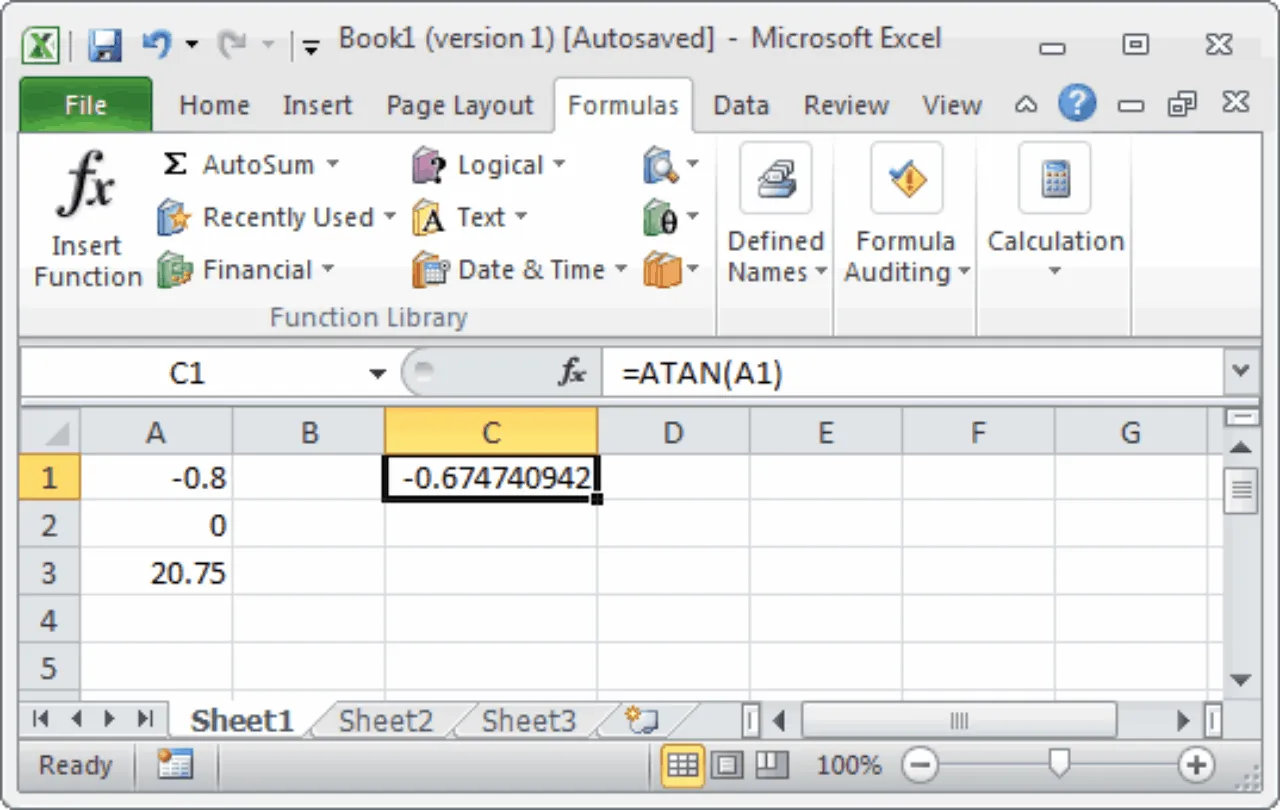
Rumus ATAN pada Excel merupakan sebuah fungsi matematika trigonometri yang berguna untuk menghitung nilai arctangent dari suatu angka. Dalam penggunaan rumus ATAN, terdapat langkah-langkah yang perlu diikuti dengan benar. Berikut adalah cara menggunakan rumus ATAN pada Excel:
- Langkah 1: Pilih sel di mana Anda ingin hasil perhitungan ATAN ditampilkan.
- Langkah 2: Ketikkan formula
=ATAN(diikuti dengan angka atau referensi sel yang ingin anda gunakan. - Langkah 3: Tekan tombol Enter pada keyboard untuk menyelesaikan perhitungan.
- Langkah 4: Hasil dari perhitungan ATAN akan muncul pada sel yang Anda pilih.
Dengan mengikuti langkah-langkah di atas, Anda dapat dengan mudah menggunakan rumus ATAN pada Excel untuk perhitungan trigonometri yang akurat dan efisien.
Contoh Rumus ATAN
Pada Excel, fungsi ATAN digunakan untuk menghitung arctan, yaitu nilai sudut dalam radian yang arctangent diberikan. Fungsi ini berguna dalam berbagai aplikasi matematika, ilmu fisika, dan teknik. Berikut adalah contoh penggunaan rumus ATAN pada Excel:
Contoh 1: Menghitung Arctan
Untuk menghitung arctan dari suatu nilai dalam Excel, gunakan rumus berikut:
= ATAN(angka)
Sebagai contoh, jika ingin menghitung arctan dari sebuah sudut 0.5, maka rumusnya akan menjadi:
= ATAN(0.5)
Contoh 2: Menggunakan Hasil Arctan dalam Perhitungan Lain
Selain itu, hasil dari fungsi ATAN juga dapat digunakan dalam perhitungan lain. Misalnya, jika kita ingin menghitung sudut dari tali yang tegak lurus terhadap alas segitiga dengan panjang alas 4 dan tinggi 3, kita dapat menghitung sudut tersebut dengan rumus:
= ATAN(3/4)
Kesimpulan
Dengan rumus ATAN di Excel, pengguna dapat dengan mudah menghitung nilai arctan dari suatu angka, berguna untuk analisis data dan perhitungan trigonometri secara akurat.
